LBank Log ind - LBank Denmark - LBank Danmark
By
LBank Trading
9741
0
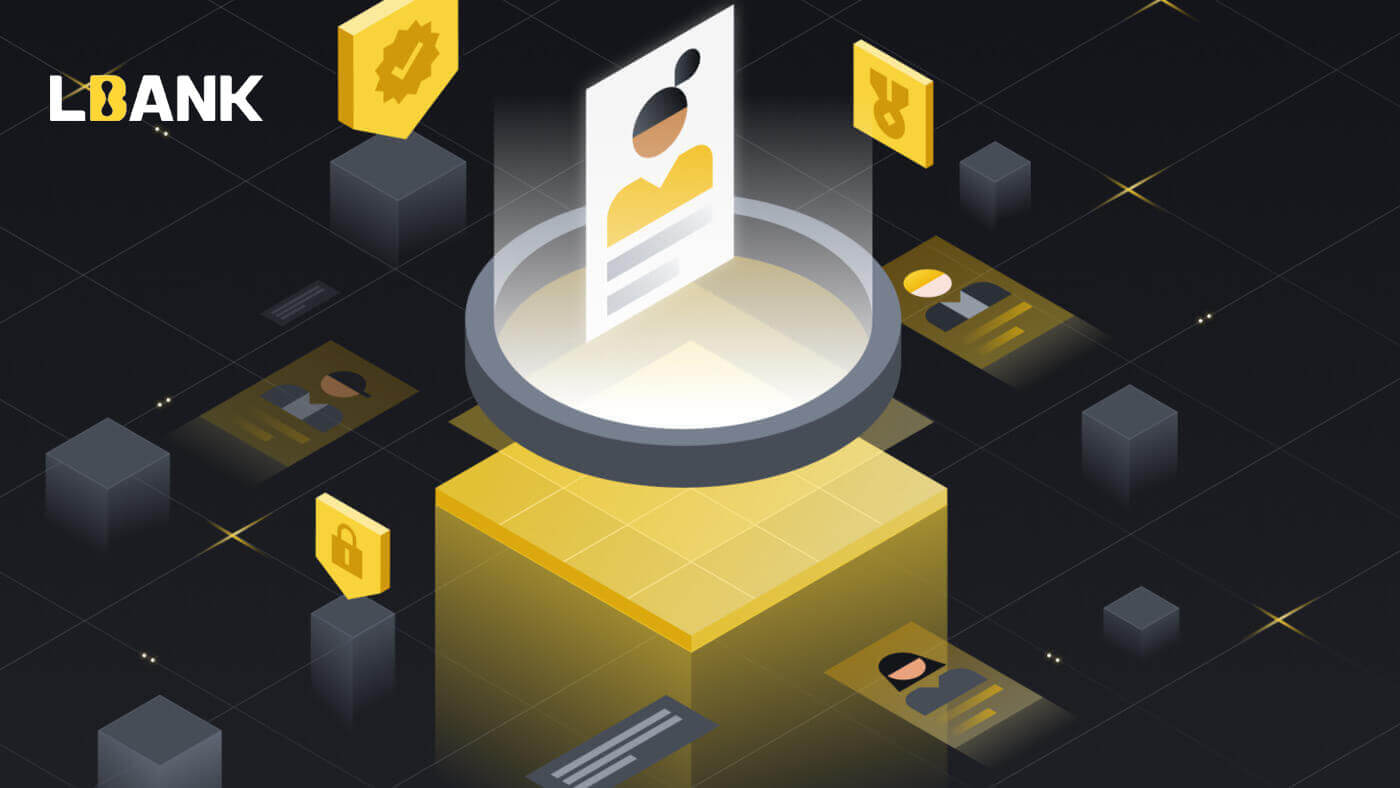
- Sprog
-
English
-
العربيّة
-
简体中文
-
हिन्दी
-
Indonesia
-
Melayu
-
فارسی
-
اردو
-
বাংলা
-
ไทย
-
Tiếng Việt
-
Русский
-
한국어
-
日本語
-
Español
-
Português
-
Italiano
-
Français
-
Deutsch
-
Türkçe
-
Nederlands
-
Norsk bokmål
-
Svenska
-
Tamil
-
Polski
-
Filipino
-
Română
-
Slovenčina
-
Zulu
-
Slovenščina
-
latviešu valoda
-
Čeština
-
Kinyarwanda
-
Українська
-
Български
-
Kiswahili
Sådan logger du på din LBank-konto [PC]
1. Besøg LBank-hjemmesiden og vælg [Log ind] i øverste højre hjørne.

2. Klik på [Log ind] efter at have angivet din registrerede [E-mail] og [Adgangskode] .

3. Vi er færdige med login.

Log ind på LBank ved hjælp af Google
1. Gå til LBank-hovedsiden , og vælg [Log ind] fra øverste højre hjørne.

2. Klik på Google- knappen.

3. Et vindue til at logge ind på din Google-konto åbnes, indtast din Gmail-adresse der og klik derefter på [Næste] .

4. Indtast derefter adgangskoden til din Gmail-konto, og klik på [Næste] .

5. For at fuldføre tilknytningen af din konto kan du udfylde din [E-mailadresse] øverste boks og indtaste din [Adgangskode] i den anden boks. Klik på [Link] for at samle to konti til én.

6. Vi har afsluttet login-processen.

Log ind på LBank med Apple
Du har også mulighed for at logge ind på din LBank-konto via Apple på nettet. Det eneste du skal gøre er:
1. Gå til LBank-hjemmesiden og vælg [Log ind] i øverste højre hjørne.

2. Klik på Apple- knappen.

3. Apple-loginvinduet åbnes, hvor du skal indtaste [ID Apple] og indtaste [Password] fra din Apple-konto.

4. Udfyld det [bekræftelseskode] og sendte en besked til dit ID Apple.

5. Desuden, hvis du trykker på [Tillad] , behøver du ikke indtaste en bekræftelseskode, næste gang du logger ind.

6. Klik på [Fortsæt]for at komme videre.

7. Hvis du vil offentliggøre din e-mail-adresse, skal du klikke på [Del e-mail-adresse] , ellers skal du vælge [Skjul e-mail-adresse] for at holde din e-mailadresse privat. Tryk derefter på [Fortsæt] .

8. For at fuldføre tilknytningen af din konto kan du udfylde din [E-mailadresse] øverste boks og indtaste din [Adgangskode] i den anden boks. Klik på [Link] for at samle to konti til én.

9. Vi har afsluttet login-processen.

Log ind på LBank ved hjælp af telefonnummer
1. Besøg LBank-hjemmesiden og klik på [Login] i øverste højre hjørne.
2. Klik på knappen [Telefon] , vælg områdekoder , og indtast dit telefonnummer , hvorefter adgangskoden bliver registreret. Klik derefter på [Login] .

3. Vi er færdige med login.

Sådan logger du på din LBank-konto [Mobil]
Log ind på din LBank-konto via LBank-appen
1. Åbn LBank App [LBank App iOS] eller [LBank App Android] , du downloadede, og tryk på [Log ind] .
2. Indtast [E-mail-adresse] og [Password], du har registreret hos LBank, og klik på knappen [Login] .

3. Udfyld det i [E-mail verifikationskode] , og tryk på [Bekræft] .

4. Vi har afsluttet login-processen.

Log ind på din LBank-konto via mobilweb
1. Gå til LBank-hjemmesiden på din telefon, og vælg symbolet i øverste højre hjørne.

2. Klik på [Log ind] .

3. Indtast din e-mailadresse , indtast din adgangskode , vælg [Jeg har læst og accepterer] og klik på [Log ind] .

4. Udfyld det i [E-mail verifikationskode] og tryk på [Send] .

5. Login-proceduren er nu slut.

Ofte stillede spørgsmål (FAQ) om login
Sådan henter du dit login-adgangskode?
Først henter webversionen (computersiden) adgangskoden, detaljerne er som følger:1. Klik på [Glemt adgangskode] på login-siden for at gå ind på siden til gendannelse af adgangskode.
2. Følg derefter trinene på siden, indtast din konto og din nye adgangskode, og sørg for, at din nye adgangskode er den samme. Indtast din e-mail-bekræftelseskode.
3. Efter at have klikket på [Næste] springer systemet automatisk til login-siden og fuldfører derefter [adgangskoden] .
Hvis du har problemer, bedes du kontakte LBanks officielle e-mail [email protected], vil vi med glæde give dig den mest tilfredsstillende service og løse dine spørgsmål så hurtigt som muligt. Tak igen for din støtte og forståelse!
Hvorfor modtog jeg en e-mail med meddelelse om ukendt login?
Ukendt login-meddelelse er en sikkerhedsforanstaltning for kontosikkerhed. For at beskytte din kontosikkerhed sender CoinEx dig en e-mail med [Ukendt login-besked], når du logger ind på en ny enhed, på en ny placering eller fra en ny IP-adresse.
Dobbelttjek venligst, om login-IP-adressen og placeringen i e-mailen [Ukendt login-meddelelse] er din:
Hvis ja, så ignorer venligst e-mailen.
Hvis ikke, skal du nulstille login-adgangskoden eller deaktivere din konto og indsende en billet med det samme for at undgå unødvendigt tab af aktiver.
- Sprog
-
ქართული
-
Қазақша
-
Suomen kieli
-
עברית
-
Afrikaans
-
Հայերեն
-
آذربايجان
-
Lëtzebuergesch
-
Gaeilge
-
Maori
-
Беларуская
-
አማርኛ
-
Туркмен
-
Ўзбек
-
Soomaaliga
-
Malagasy
-
Монгол
-
Кыргызча
-
ភាសាខ្មែរ
-
ລາວ
-
Hrvatski
-
Lietuvių
-
සිංහල
-
Српски
-
Cebuano
-
Shqip
-
中文(台灣)
-
Magyar
-
Sesotho
-
eesti keel
-
Malti
-
Македонски
-
Català
-
забо́ни тоҷикӣ́
-
नेपाली
-
ဗမာစကာ
-
Shona
-
Nyanja (Chichewa)
-
Samoan
-
Íslenska
-
Bosanski
-
Kreyòl
Tags
lbank login
log ind på lbank-konto
hvordan man logger på lbank
hvordan man logger på lbank app
hvordan man logger ind på lbank
lbank os logger ind
logge ind på lbank
lbank log ind
log på lbank app
lbank konto login
log ind på lbank-konto
log ind på lbank-børsen
us lbank login
lbank uk log ind
lbank login app
konto lbank login
lbank sydafrika login
lbank exchange login
lbank cryptocurrency exchange login
glemte lbank login
log ind på lbank fra os
lbank globalt login
google lbank login
hvordan man logger på lbank
hvordan man logger ind i lbank
log ind på lbank
lbank log på os
log ind via lbank
lbank hjemmeside login
hvordan man logger på lbank app
lbank login fra os
lbank log på gmail
lbank log ind på google-konto
lbank global log ind
logge ind på lbank
lbank os login
lbank har glemt adgangskoden
lbank canada log ind
lbank hong kong login
lbank europa login
lbank desktop login
lbank.com login
lbank login canada
lbank australien login
lbank login indonesien
lbank login malaysia
lbank rusland login
lbank login singapore
lbank login sydafrika
lbank login tutorial
lbank login australien
lbank-adgangskode nulstillet
lbank handel
handle på lbank
krypto handel
handel med kryptovaluta
log ind på lbank-konto
log på lbank app
log ind på lbank.com
log ind på lbank exchange
hvordan man logger på lbank
hvordan man logger ind på lbank fra os
log ind i lbank
log ind på lbank
log ind på min lbank-konto
scan for at logge på lbank
log ind i lbank os
hvordan man logger på lbank
tilmeld dig lbank
tilmeld dig lbank
tilmeld dig lbank-konto
hvordan man tilmelder sig lbank
hvordan man nulstiller lbank adgangskode
jeg har glemt min lbank-adgangskode
e-mail til nulstilling af adgangskode til lbank
lbank adgangskodegendannelse
lbank app adgangskode
lbank-adgangskodeændring
lbank adgangskode glemt
lbank os har glemt adgangskoden
lbank login glemt adgangskode
gendanne min lbank-konto
lbank us-nulstilling af adgangskode


